バックアップからプロジェクトを復元 (ウィザード)
ローカルプロジェクトに登録されているすべてのリソースとともに、ローカルプロジェクトのバックアップコピーを作成できます。
memoQバックアップファイル (.mqbkfファイル) からローカルプロジェクトおよびローカルリソースを復元するには、バックアップウィザードから復元を使用します。
操作手順
- memoQを開きます。プロジェクトを開かないでください:ダッシュボードにとどまります。
- プロジェクトリボンの復元をクリックします。アイコンは次のような外見をしています:

バックアップウィザードから復元が始まります。
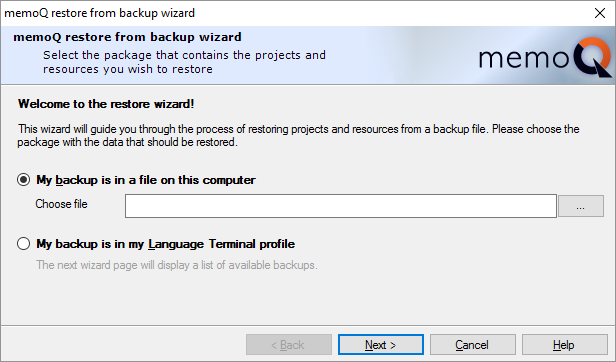
その他のオプション
バックアップウィザードから復元では、ローカルプロジェクトとそのリソースをバックアップファイルから復元する方法をmemoQに指示できます。
memoQバージョンは同じである必要があります:別のバージョンのmemoQで作成されたバックアップファイルを復元することはできません。別のバージョンで作成されたパッケージを復元する場合は、まずそのバージョンをインストールしてから、バックアップパッケージを復元します。その後、memoQを自分のバージョンにアップグレードできます。
既存のリソースを上書きする可能性があります:バックアップパッケージを復元すると、影響を受けるすべてのプロジェクトファイルとリソースファイルが上書きされます。memoQはプロジェクトを復元するときにファイルの内容を参照しません。
次の場合を除きバックアップファイルからプロジェクトを復元しないでください:元のプロジェクトがコンピュータ上で破損または削除されており、その内容にアクセスできない場合、または復元するコピーがコンピュータ上のバージョンよりも新しいことが確実な場合。(これは、バックアップファイルが別のコンピュータで作成された場合に発生する可能があります。)
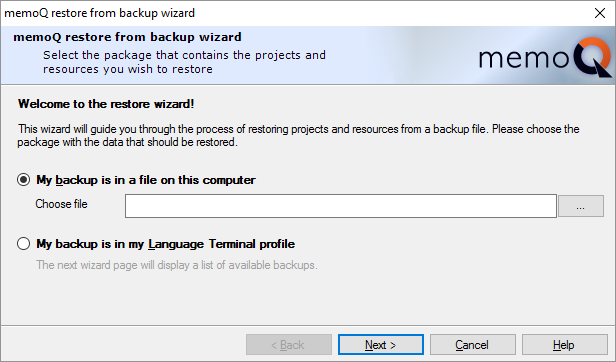
バックアップパッケージファイルがコンピュータ上にある場合:バックアップは PC 上のファイルです(B)を選択し、復元するバックアップパッケージのパスと名前を入力します。または、 ボタンをクリックしてコンピュータをブラウズし、バックアップパッケージを探すこともできます。
ボタンをクリックしてコンピュータをブラウズし、バックアップパッケージを探すこともできます。
memoQのバックアップファイルを見つける方法:memoQバックアップパッケージファイルの拡張子は*.mqbkfです。
「お使いのコンピュータ」とは、フラッシュドライブ、クラウドストレージ、または外部ハードドライブも意味します:Language Terminalにパッケージがある場合を除き、常にバックアップは PC 上のファイルです(B)ラジオボタンを選択します。
プロジェクトをLanguage Terminalにバックアップすることもできます。Language Terminalからプロジェクトを復元するには:Language Terminalからバックアッププロジェクトをダウンロードして復元するには、バックアップは Language Terminal プロファイル上にあります(L)を選択します。
Language Terminalを選択すると、次の画面でLanguage Terminalプロファイル内のパッケージが表示されます。
Language TerminalプロファイルはmemoQに保存する必要があります:Language Terminalからプロジェクトを復元する前に、Language Terminalのユーザー名とパスワードをmemoQに保存する必要があります。そのためには、上部のmemoQタブをクリックします。マイ memoQページでLanguage Terminal アカウントをクリックします。Language Terminal アカウントウィザードが始まります。詳細については:Language Terminal アカウントウィザードのヘルプを参照してください。
続行するには:次へをクリックします。
プロジェクトを復元せずにウィザードを閉じるには:キャンセルをクリックします。
自分のコンピュータ (またはフラッシュドライブなど) からプロジェクトを復元する場合、このページは表示されません。
最初の画面で、バックアップは Language Terminal プロファイル上にあります(L)を選択します。
Language TerminalプロファイルはmemoQに保存する必要があります:Language Terminalからプロジェクトを復元する前に、Language Terminalのユーザー名とパスワードをmemoQに保存する必要があります。そのためには、上部のmemoQタブをクリックします。マイ memoQページでLanguage Terminal アカウントをクリックします。Language Terminal アカウントウィザードが始まります。詳細については:Language Terminal アカウントウィザードのヘルプを参照してください。
2番目の画面では、memoQはLanguage Terminalプロファイルで検出されたバックアップパッケージを一覧表示します。
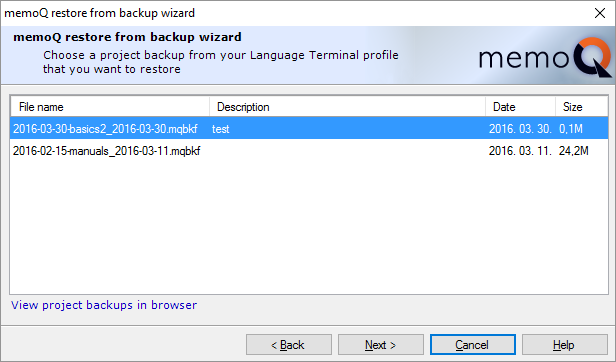
復元するパッケージをクリックし、次へをクリックします。memoQはLanguage Terminalからパッケージをダウンロードして、次の画面に進みます。
コンピュータからパッケージを復元する場合は:戻るをクリックすると、最初の画面に戻ります。
プロジェクトを復元せずにウィザードを閉じるには:キャンセルをクリックします。
2番目のステップとして、memoQはバックアップ・ファイルを分析し、パッケージ内のプロジェクトのリストを取得します。次のアクションから選択できます:
- プロジェクトを無視したり、復元しないようにしたりできます。
- 既存のプロジェクトに新しいプロジェクトを追加することもできます。
- バックアップファイル内のプロジェクトから既存のプロジェクトを更新するように選択できます。
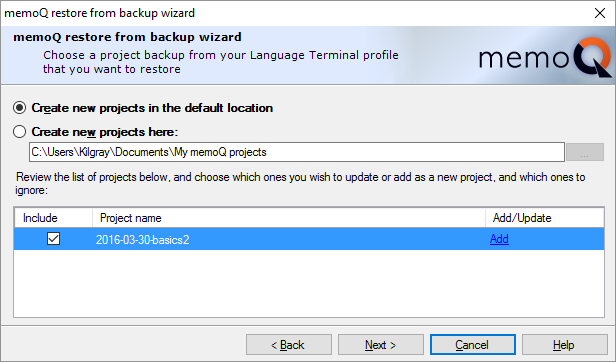
ウィザードページの上半分で、復元中に新しいプロジェクトを作成する場所を選択できます。
- 既定の保存場所に新規プロジェクトを作成(E):既定の場所にすべての新しいプロジェクトを作成する場合にクリックします。この場所を確認するには、オプションを開き、保存場所を選択します。
- ここで新規プロジェクトを作成:このバックアップからmemoQが新しいプロジェクトを作成する特定のフォルダを選択する場合にクリックします。ボックスの横にある省略記号ボタン
 をクリックします。開くウィンドウが表示されます。フォルダを選択し、開くをクリックします。
をクリックします。開くウィンドウが表示されます。フォルダを選択し、開くをクリックします。既存のプロジェクトは、すでに保存されている場所で更新されます:memoQが新しいプロジェクトを作成しない場合は、上部のラジオボタンは関係ありません。
ウィンドウの下半分に、memoQがバックアップファイルで検出したプロジェクトの一覧が表示されます。各プロジェクトにはチェックボックスとアクションインジケータがあります。
- 通常、memoQはすべてのプロジェクトをパッケージから復元します。プロジェクトを復元しない場合は、そのチェックボックスをオフにします。
- 通常、バックアップファイルに一致するプロジェクトがある場合、memoQは既存のプロジェクトを更新しようとします。これを変更するには:プロジェクトの行で、更新リンクをクリックします。追加に変わります。これは、プロジェクトが新しいプロジェクトとして追加されることを意味します。
復元を続行するには、次へをクリックします。
別のバックアップファイルを選択するには:戻るをクリックします。
プロジェクトを復元せずにウィザードを閉じるには:キャンセルをクリックします。
ウィザードの最後のページで、memoQは復元の確定を求めます。
注意:既存のプロジェクトファイルとリソースファイルはすべて上書きされます。場合によっては、最近の作業が失われることがあります。
次の場合を除きバックアップファイルからプロジェクトを復元しないでください:元のプロジェクトがコンピュータ上で破損しており、その内容にアクセスできない場合、または復元するコピーがコンピュータ上のバージョンよりも新しいことが確実な場合。(これは、バックアップファイルが別のコンピュータで作成された場合に発生する可能があります。)
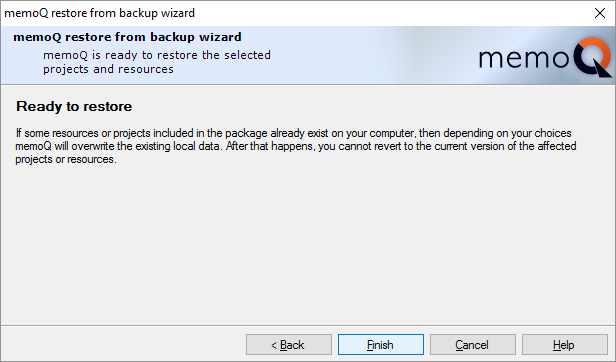
選択したプロジェクトを復元するには:完了をクリックします。
別のバックアップファイルまたは別のプロジェクトを選択するには:戻るをクリックします。
プロジェクトを復元せずにウィザードを閉じるには:キャンセルをクリックします。
完了したら
選択したプロジェクトを復元するには:完了をクリックします。memoQは選択したプロジェクトを復元し、ダッシュボードに戻ります。
別のバックアップファイルまたは別のプロジェクトを選択するには:戻るをクリックします。
プロジェクトを復元せずにウィザードを閉じるには:キャンセルをクリックします。
注意:既存のプロジェクトファイルとリソースファイルはすべて上書きされます。場合によっては、最近の作業が失われることがあります。
次の場合を除きバックアップファイルからプロジェクトを復元しないでください:元のプロジェクトがコンピュータ上で破損しており、その内容にアクセスできない場合、または復元するコピーがコンピュータ上のバージョンよりも新しいことが確実な場合。(これは、バックアップファイルが別のコンピュータで作成された場合に発生する可能があります。)